क्या आपका iPhone टचस्क्रीन काम नहीं कर रहा है, प्रतिक्रिया देने में धीमा है, या कुछ मायनों में उत्तरदायी नहीं है? अगर ऐसा है तो आप अकेले हैं नहीं हैं! हमारे कुछ पाठकों ने अनबॉक्सिंग के लगभग तुरंत बाद अपने iPhone के साथ समस्याओं की सूचना दी है!
जब iPhone X सीरीज़ (X, XS, XR) लॉन्च हुई, तो हमें उम्मीद थी कि कुछ बग और दिक्कतें देखने को मिलेंगी जो समस्याएँ पैदा करती हैं। हालाँकि, एक समस्या जिसे देखने की हमें उम्मीद नहीं थी वह वास्तव में टचस्क्रीन का उपयोग करने में सक्षम होने की समस्या है।
IPhone X सीरीज की टचस्क्रीन समस्याओं को दूर करने के लिए इन त्वरित युक्तियों का पालन करें
- केस और/या स्क्रीन प्रोटेक्टर निकालें
- IPhone को गर्म करें, खासकर अगर ठंडे मौसम में
- फोर्स अपने डिवाइस को रीस्टार्ट करें
- आईओएस को नवीनतम संस्करण में अपडेट करें
- यदि संभव हो तो 3D टच को अक्षम करें
- पुनर्प्राप्ति मोड का उपयोग करके iOS को पुनर्स्थापित करें
- डिवाइस को फ़ैक्टरी सेटिंग्स पर वापस लौटाएँ
- स्वचालित आईओएस अपडेट बंद करें
संबंधित पोस्ट:
- सफारी खोज सुझावों को कैसे चालू और बंद करें
- आईओएस समस्या पर भुगतान विवरण अपडेट करें: कैसे ठीक करें
- 2023 में Apple ID में हुई अज्ञात त्रुटि को कैसे ठीक करें
- IPhone 14 प्रो पर ऑलवेज-ऑन डिस्प्ले को कैसे कस्टमाइज़ करें
- आपके द्वारा खोले जाने के बाद iPhone ऐप्स क्रैश होते रहते हैं
हर जगह के उपयोगकर्ताओं ने बताया है कि उनके iPhone X/XS/XR पर टचस्क्रीन ने काम करना बंद कर दिया है, स्थिति की परवाह किए बिना। यह पता चलने के बाद पहला मुद्दा सामने आया कि ठंडे तापमान स्पर्श इनपुट के साथ समस्याएँ पैदा कर रहे थे।
तब से, टचस्क्रीन के साथ और भी समस्याएँ उत्पन्न हुई हैं। सौभाग्य से, ऐसा प्रतीत होता है कि कुछ सुधार किए गए हैं जिन्हें आप दीवार के खिलाफ या खिड़की से बाहर अपने $ 1,000 आईफोन को फेंकने से पहले प्रयास कर सकते हैं।
iPhone टचस्क्रीन काम नहीं कर रहा फिक्स
स्क्रीन प्रोटेक्टर्स के साथ केस हटाएं

यह अक्सर बिल्ट-इन स्क्रीन प्रोटेक्टर्स या केवल उन एंटी-ग्लेयर स्क्रीन कवर के साथ होता है जो समस्या पैदा करते हैं। हालांकि कई लोग अन्यथा सोचते हैं, स्क्रीन प्रोटेक्टर अक्सर टचस्क्रीन के साथ हस्तक्षेप करते हैं-खासकर यदि आप किसी पुराने का पुन: उपयोग कर रहे हैं या किसी भिन्न मॉडल या ब्रांड फोन के लिए बने स्क्रीन प्रोटेक्टर का उपयोग कर रहे हैं।
तो किसी भी समस्या निवारण से पहले, किसी भी केस को स्क्रीन से हटा दें। या यदि आप स्क्रीन कवर का उपयोग करते हैं, तो उसे हटा दें। फिर अपने फोन को पुनरारंभ करें और जांचें कि क्या स्क्रीन प्रतिक्रिया करती है।
अपने आईफोन को थोड़ा गर्म करें
कुछ पाठक हमें बताते हैं कि उनके आईफ़ोन को गर्म करने से स्क्रीन को उत्तरदायी बनाने की चाल चली गई।
हमारा मतलब आग लगाना या ओवर में डालना नहीं है! बल्कि, उन्होंने इसे कंबल, तौलिया में लपेट कर पाया, या 5-10 मिनट तक उस पर बैठे रहने से भी काम चल गया। इसके लिए काम करने और कुछ मध्यम गर्मी उत्पन्न करने के लिए फोन चालू होना चाहिए।
इसे कुछ टैप दें
पाठकों द्वारा उपयोग की जाने वाली एक और तरकीब है उनके आईफ़ोन को डकार दिलाना! ऐसा लगता है कि यह उन लोगों के लिए काम करता है जिनके स्क्रीन केबल अच्छे संपर्क नहीं बना रहे हैं।
स्क्रीन की क्षति को रोकने के लिए सबसे पहले अपने iPhone X सीरीज फोन को एक नरम तौलिया या कपड़े से ढकना सबसे अच्छा है। फिर, इसे पीछे की तरफ कुछ तेज़ झटके दें (स्क्रीन की तरफ नहीं!)
हम इसे आपका iDevice-एक फर्म स्मैक कहते हैं, जो एक के बाद एक कुछ ही बार किया जाता है। जैसे किसी बच्चे को डकार दिलवाना-कोमल लेकिन अक्सर प्रभावी!
यदि यह ट्रिक आपके लिए काम करती है और आपका डिवाइस वारंटी के अंतर्गत है, तो हम सुझाव देते हैं कि आप Apple सपोर्ट से संपर्क करें। और एक आंतरिक निरीक्षण के लिए कहें क्योंकि यह संभव है कि आपकी स्क्रीन को जोड़ने वाली केबल को मरम्मत या बदलने की आवश्यकता हो।
फोर्स्ड रिस्टार्ट करें

आपके iPhone को पुनरारंभ करने के लिए बाध्य करने की प्रक्रिया थोड़ी निराशाजनक हो सकती है, क्योंकि आपको उत्तराधिकार में जल्दी से कदम उठाने की आवश्यकता होती है। यह है नहीं फ़ैक्टरी रीसेट, जैसा कि आप केवल अपने iPhone को केवल पावर डाउन करने के लिए मजबूर कर रहे हैं।
- दबाओ आयतनऊपर बटन और रिलीज।
- दबाओ नीची मात्रा बटन और रिलीज।
- अपने iPhone के रीबूट होने तक साइड बटन को 10-15 सेकंड तक दबाकर रखें।
इस घटना में कि आपने ऊपर दिए गए चरणों का पालन किया है और आपका आईफोन रीबूट नहीं होता है, तो आप तेजी से क्रम में बटन दबाने का प्रयास कर सकते हैं। समय महत्वपूर्ण है, क्योंकि आपको यह सुनिश्चित करने की आवश्यकता होगी कि iPhone यह पहचान ले कि आप क्या करने का प्रयास कर रहे हैं।
कुछ पाठक हमें बताते हैं कि इसे काम करने के लिए उन्हें कई बार (जैसे 3 बार) पुनरारंभ करने की आवश्यकता होती है।
सॉफ़्टवेयर अद्यतन के लिए जाँच करें
साफ शब्दों में कहें तो कुछ लोग सॉफ्टवेयर अपडेट से डरते हैं। यह विंडोज उपयोगकर्ताओं के लिए विशेष रूप से सच है, क्योंकि सॉफ्टवेयर अपडेट आपके सिस्टम को पूरी तरह से रोक सकते हैं। हालाँकि, कुछ सॉफ़्टवेयर अपडेट हैं जो वास्तव में काफी उपयोगी हैं।
- खोलें समायोजन अनुप्रयोग।
- नल आम.
- चुनना सॉफ्टवेयर अपडेट.
- आपका आईफोन यह देखने के लिए जांच करेगा कि कोई अपडेट उपलब्ध है या नहीं।
- यदि अपडेट उपलब्ध है, तो टैप करें डाउनलोड करो और इंस्टॉल करो बटन।
हालाँकि, यदि कोई अद्यतन उपलब्ध नहीं है, तो आपको हमारी सूची में अगला विकल्प देखने की आवश्यकता हो सकती है।
यदि आपकी स्क्रीन पूरी तरह से अनुत्तरदायी है, तो सॉफ़्टवेयर अद्यतनों की जाँच करने के लिए कंप्यूटर पर iTunes का उपयोग करें

- उस कंप्यूटर का उपयोग करें जिसमें iTunes का नवीनतम संस्करण पहले से इंस्टॉल हो।
- यह आपके कंप्यूटर होने की जरूरत नहीं है
- अपने आईफोन को कनेक्ट करें
- आईट्यून खोलें
- अपनी डिवाइस चुनें
- सारांश चुनें और फिर अपडेट के लिए जाँच करें पर टैप करें
- डाउनलोड और अपडेट पर क्लिक करें
- अगर अनुरोध किया गया है, तो अपना पासकोड दर्ज करें
IPhone पर स्वचालित अपडेट बंद करें
आईओएस 12 और इसके बाद के संस्करण की सुविधा स्वचालित अद्यतन आपके डिवाइस का। हमारा सुझाव है कि आप इस सेटिंग को बंद कर दें। स्वत: अपडेट के साथ, आपका आईओएस डिवाइस स्वचालित रूप से आईओएस के नवीनतम संस्करण में अपडेट हो जाता है जब एक पावर स्रोत और वाईफाई कनेक्शन से जुड़ा होता है। जब आप अपने डिवाइस का उपयोग नहीं कर रहे होते हैं, तो अपडेट आमतौर पर रात भर होते हैं।
हमारे कुछ पाठकों ने पाया कि उनके आईफ़ोन स्वचालित रूप से अपडेट होने के बाद, उनके फ़ोन उनके स्पर्श के लिए अनुत्तरदायी बन गए। इसलिए हम मैन्युअल रूप से अपडेट करने की सलाह देते हैं!
- खोलें समायोजन आपके iPhone या iPad पर ऐप।
- नल आम.
- नल सॉफ्टवेयर अपडेट.
- कहने वाला एक बटन होना चाहिए स्वचालित अद्यतन, उस बटन को टैप करें।
- के आगे टॉगल टैप करें आईओएस अपडेट डाउनलोड करें तक पर पद।
- के पास आईओएस अपडेट इंस्टॉल करेंपर टैप करें बंद पद।
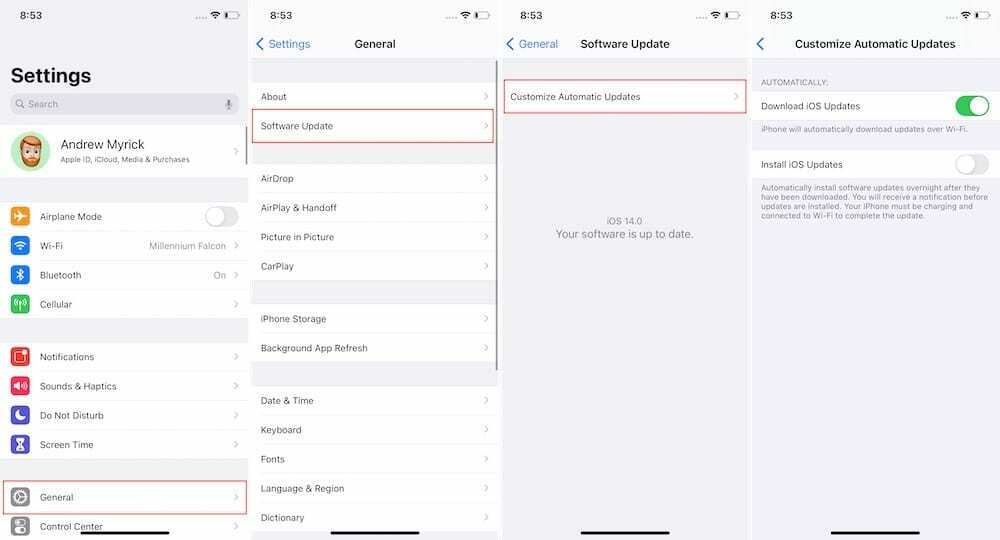
ऐसा करने में, यह होगा डाउनलोड करना अपडेट जब आप वाई-फाई से जुड़े होते हैं, लेकिन जब तक आपका आईफोन चार्जर पर नहीं रखा जाता है तब तक कोई भी लंबित अपडेट स्वचालित रूप से स्वचालित रूप से इंस्टॉल नहीं होगा और वाई-फाई से जुड़ा है। यदि आपने दोनों विकल्पों को बंद कर दिया है, तो अपडेट केवल मैन्युअल रूप से नेविगेट करके इंस्टॉल किए जाएंगे सॉफ्टवेयर अपडेट अनुभाग और ऑन-स्क्रीन चरणों का पालन करना।
3D टच को सक्षम/अक्षम करें



यदि आपकी iPhone X सीरीज़ को पुनरारंभ करने के लिए मजबूर नहीं किया जाता है, तो आप 3D टच को चालू और बंद करने का प्रयास करना चाह सकते हैं।
ऐसा लगता है कि यह कुछ लोगों के लिए काम कर रहा है, और आप नीचे दिए गए चरणों के माध्यम से ऐसा कर सकते हैं
- के लिए जाओ समायोजन
- नल आम
- चुनना सरल उपयोग
- नीचे स्क्रॉल करें और चुनें 3डी टच
- स्विच को टॉगल करें बंद या पर (या इसके विपरीत)
अधिक संपूर्ण होने के लिए, आप 3D टच को बंद करना चाहते हैं, अपने iPhone को फ़ोर्स रीसेट करें और फिर देखें कि क्या सब कुछ काम करता है।
यदि नहीं, तो आप सूची में नीचे जाना जारी रखना चाहेंगे।
पुनर्प्राप्ति मोड का प्रयास करें
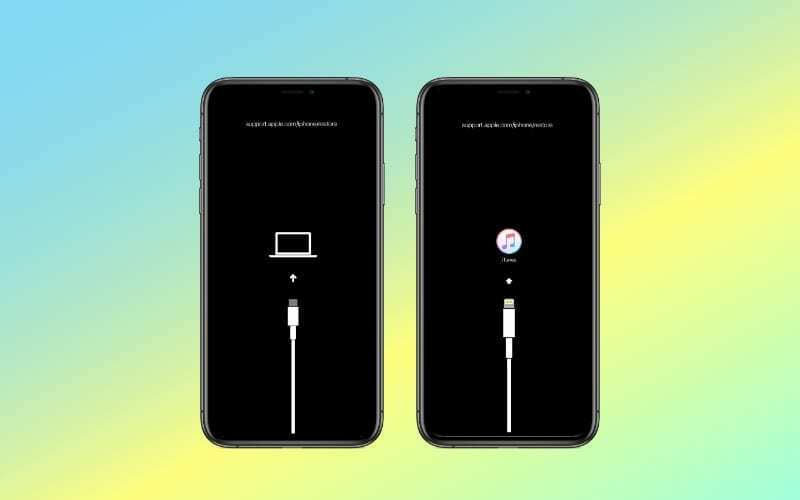
पुनर्प्राप्ति मोड में एक iPhone, iPad, या iPod टच स्क्रीन पर एक iTunes या कंप्यूटर आइकन दिखाता है, जो आपको इसे कंप्यूटर से कनेक्ट करने के लिए प्रेरित करता है। जब आप ऐसा करते हैं, तो आप चुन सकते हैं अद्यतन या पुनर्स्थापित करना आपके डिवाइस पर सॉफ्टवेयर।
या तो विकल्प Apple से नवीनतम उपलब्ध ऑपरेटिंग सॉफ़्टवेयर को पुनर्स्थापित करता है, लेकिन पुनर्स्थापित करना बटन आपके डिवाइस से सभी सामग्री और डेटा को भी मिटा देता है। बाद में, आप बैकअप पुनर्प्राप्त करना चुन सकते हैं या इसे नए के रूप में सेट कर सकते हैं।
यदि संभव हो, तो हम चीजों को फिर से काम करने के लिए पुनर्प्राप्ति मोड का उपयोग करने का प्रयास करने से पहले अपने iPhone का बैकअप लेने की सलाह देते हैं।
पुनर्प्राप्ति मोड iPhone 8, iPhone X, या बाद में
- Apple-प्रमाणित USB केबल का उपयोग करके अपने डिवाइस को कंप्यूटर से कनेक्ट करें।
- वॉल्यूम अप बटन को जल्दी से दबाएं और छोड़ें।
- वॉल्यूम डाउन बटन को जल्दी से दबाएं और छोड़ें।
- साइड या टॉप बटन को दबाकर रखें।
- आपका iPhone या iPad फिर से चालू हो जाएगा, साइड या टॉप बटन को तब तक दबाए रखें जब तक कि वह रिकवरी मोड में न आ जाए। अपने डिवाइस को अपडेट या रिस्टोर करना चुनें।
एक बार जब आपका आईफोन रिकवरी मोड में प्रवेश कर जाता है, तो आप इसे मैक या विंडोज कंप्यूटर से कनेक्ट कर पाएंगे। यह आवश्यक है क्योंकि कंप्यूटर को या तो अपडेट को डाउनलोड करने और इसे आईफोन में स्थानांतरित करने या वर्तमान में उपलब्ध आईओएस के नवीनतम संस्करण को स्थापित करने की आवश्यकता है।
ITunes के माध्यम से फ़ैक्टरी डिफ़ॉल्ट पर पुनर्स्थापित करें
यह अगला कदम सबसे निराशाजनक हो सकता है, लेकिन आपके स्थानीय ऐप्पल स्टोर तक ट्रेक करने से पहले यह आपकी आखिरी उम्मीद भी हो सकती है। जब सब कुछ विफल हो जाता है, तो आपको किसी भी बग को आज़माने और काम करने के लिए अपने iPhone को फ़ैक्टरी रीसेट करना चाहिए।
बैकअप पहले
हालाँकि, ऐसा करने से पहले, आपको कुछ कदम उठाने होंगे। जिनमें से पहला बना रहा है आईक्लाउड बैकअप या आईट्यून्स बैकअप आपके iPhone का।
यह आपके सभी ऐप डेटा, मीडिया फ़ाइलों, फ़ोटो और बहुत कुछ को सहेजता है ताकि आप अपने iPhone को वापस सामान्य स्थिति में ला सकें
- खुला समायोजन
- शीर्ष पर अपनी Apple ID टैप करें
- उपकरणों की सूची से अपने iPhone का चयन करें
- नल आईक्लाउड बैकअप
- नल अब समर्थन देना
फाइंड माई आईफोन को बंद करें



फ़ैक्टरी रीसेट पूरा करने से पहले अगला चरण 'फाइंड माई आईफोन' को बंद करना है। हम इसे बंद रखने की अनुशंसा नहीं करते हैं, लेकिन यदि आपका iPhone टचस्क्रीन काम नहीं कर रहा है तो यह पता लगाने में मदद कर सकता है कि समस्या क्या है।
- खोलें समायोजन आपके iPhone पर ऐप।
- नल [अप का नाम] स्क्रीन के शीर्ष पर।
- उपकरणों की सूची से अपने iPhone का चयन करें।
- नल मेरा आई फोन ढूँढो.
- के आगे टॉगल टैप करें मेरा आई फोन ढूँढो तक बंद पद।
यदि आप फाइंड माई आईफोन को बंद नहीं करते हैं, तो आप अपने फोन को फ़ैक्टरी सेटिंग्स पर वापस रीसेट नहीं कर पाएंगे।
यदि आपका iPhone स्पर्श करने के लिए पूरी तरह से गैर-प्रतिक्रियाशील है, तो आप टचस्क्रीन समस्याओं वाले को हटाने के लिए एक अलग iDevice का उपयोग कर सकते हैं। या वेब ब्राउज़र के माध्यम से अपने Apple ID या iCloud खाते पर जाएँ और डिवाइस को वहाँ से हटा दें।
सब कुछ साफ कर लें



अब जब आपके पास एक नया बैकअप है और फाइंड माई आईफोन को बंद कर दिया है, तो अब आप अपने आईफोन को उसकी मूल सेटिंग्स पर फ़ैक्टरी रीसेट कर सकते हैं। लेकिन निश्चित रूप से, यदि आपका iPhone टचस्क्रीन काम नहीं कर रहा है, तो आपको इसे भौतिक रूप से अपने कंप्यूटर से कनेक्ट करना होगा।
Windows पर iTunes के साथ फ़ैक्टरी रीसेट iPhone:
- अपने विंडोज कंप्यूटर पर आईट्यून्स ऐप खोलें।
- लाइटनिंग केबल का उपयोग करके अपने iPhone को कनेक्ट करें।
- यदि कोई संदेश आपके डिवाइस का पासकोड या इस कंप्यूटर पर भरोसा करने के लिए कहता है, तो ऑनस्क्रीन चरणों का पालन करें।
- दिखाई देने पर साइडबार में अपना iPhone चुनें।
- क्लिक सारांश.
- मुख्य विंडो में, क्लिक करें Iphone पुनर्स्थापित करें बटन।
- पुष्टि करने के लिए फिर से पुनर्स्थापित करें क्लिक करें
- आईट्यून्स आपके डिवाइस को मिटा देता है और नवीनतम आईओएस इंस्टॉल करता है।
- आपके डिवाइस को फ़ैक्टरी सेटिंग्स पर पुनर्स्थापित करने के बाद, यह पुनरारंभ होता है।
- इसे नए के रूप में सेट करें या अपने हाल के बैकअप से कनेक्ट करें।
सामग्री मिटाएँ और iOS के साथ सेटिंग करें
- खोलें समायोजन आपके iPhone या iPad पर ऐप।
- नल आम.
- नीचे तक स्क्रॉल करें और टैप करें स्थानांतरण या रीसेट iPhone (iPad).
- नल सभी सामग्री और समायोजन को मिटा दें.
- संकेत मिलने पर अपना पासकोड दर्ज करें।
यह नोट करना महत्वपूर्ण है कि यदि कोई नया सॉफ़्टवेयर अपडेट उपलब्ध है, तो आपका iPhone संभवतः इसे डाउनलोड और इंस्टॉल करेगा। यह आपके फ़ोन को बोर्ड पर iOS के नवीनतम संस्करण के साथ टिप-टॉप आकार में रखने के लिए है।
Apple के डिस्प्ले मॉड्यूल रिप्लेसमेंट प्रोग्राम को देखें

कभी-कभी, एक समस्या इतनी व्यापक होती है कि Apple नोटिस लेता है और यह देखने के लिए जाँच करता है कि क्या हार्डवेयर में कुछ गड़बड़ है। यह पिछले कुछ वर्षों में कई बार हुआ है, विशेष रूप से पिछली पीढ़ी के मैकबुक प्रो के साथ अपने बटरफ्लाई कीबोर्ड के साथ। ऐसा लगता है कि iPhone X पर टचस्क्रीन समस्या ऐसी समस्या बन गई कि कंपनी ने "टच इश्यू के लिए डिस्प्ले मॉड्यूल रिप्लेसमेंट प्रोग्राम" की घोषणा की।
Apple के अनुसार, "iPhone X डिस्प्ले एक घटक के कारण स्पर्श मुद्दों का अनुभव कर सकता है जो डिस्प्ले मॉड्यूल पर विफल हो सकता है।" यदि आप हैं समस्याएँ होने पर, आप पा सकते हैं कि डिस्प्ले प्रतिक्रिया नहीं करता है, स्पर्श करने के लिए रुक-रुक कर प्रतिक्रिया करता है, या प्रतिक्रिया करता है, भले ही यह नहीं था छुआ।
यदि आपका iPhone प्रोग्राम का हिस्सा है, तो आप इसकी सर्विस करवा सकते हैं। हालाँकि, "यह सत्यापित करने के लिए कि यह इस कार्यक्रम के लिए योग्य है" के लिए पहले इसकी जांच करने की आवश्यकता होगी। में घटना है कि आप इन समस्याओं का सामना कर रहे हैं और उन्हें ठीक करना चाहते हैं, तो ये आपके लिए विकल्प हैं निपटान:
एक Apple अधिकृत सेवा प्रदाता खोजें।
Apple रिटेल स्टोर पर अपॉइंटमेंट लें।
Apple रिपेयर सेंटर के माध्यम से मेल-इन सेवा की व्यवस्था करने के लिए Apple सपोर्ट से संपर्क करें।
Apple यह भी नोट करता है कि समस्याओं के बावजूद, यह प्रोग्राम iPhone X के मानक वारंटी कवरेज का विस्तार नहीं करेगा। इसके अतिरिक्त, यदि आपने समस्याओं का अनुभव किया है और इस कार्यक्रम की घोषणा से पहले टचस्क्रीन को बदलने के लिए भुगतान किया है, तो धनवापसी के प्रयास में आप Apple से संपर्क कर सकते हैं। अंत में, कार्यक्रम में यूनिट की पहली खुदरा बिक्री के बाद 3 साल के लिए प्रभावित iPhone X डिवाइस शामिल हैं।
संदिग्ध हार्डवेयर समस्या? इसे एप्पल में ले जाओ 
अंतिम विकल्प, यदि आपके iPhone टचस्क्रीन के साथ समस्याएँ बनी रहती हैं, तो इसे Apple के पास ले जाना है। याद रखें कि Apple आपके डिवाइस को कवर करता है खरीद की तारीख से एक वर्ष और दो साल के लिए iPhone के लिए Apple Care+ की अतिरिक्त खरीदारी।
कुछ उपयोगकर्ताओं को पता चलता है कि उन्हें स्क्रीन बदलने की आवश्यकता है या उनके डिवाइस के अंदर उनकी स्क्रीन को जोड़ने वाली केबल ढीली है या अच्छा और लगातार संपर्क नहीं बना रही है।
भले ही आपके पास AppleCare हो या न हो, एक नियुक्ति की स्थापना आपके Apple स्टोर के जीनियस बार के साथ या चैटिंग एप्पल के साथ या संपर्क सेब का समर्थन (800-692-7753 या 1-800-MY-APPLE) के परिणामस्वरूप आपको एक बिल्कुल नया iPhone मिल सकता है।
बेशक, यदि आपका iPhone पहले क्षतिग्रस्त हो गया था, तो आप कुछ मुद्दों में भाग सकते हैं और कुछ प्रकार के कटौती योग्य भुगतान कर सकते हैं। फिर भी, यह एक फोन के लिए $1,000+ का भुगतान करने या पेपरवेट के साथ फंसने से बेहतर है।
हमें बताएं कि क्या इनमें से कोई भी तरीका आपके लिए काम करता है, या अगर कोई ऐसा तरीका है जिसका हमने उल्लेख नहीं किया है!
एंड्रयू यूएस के ईस्ट कोस्ट पर आधारित एक स्वतंत्र लेखक हैं।
उन्होंने वर्षों से कई साइटों के लिए लिखा है, जिनमें iMore, Android Central, Phandroid और कुछ अन्य शामिल हैं। अब, वह अपना दिन एचवीएसी कंपनी के लिए काम करते हुए बिताता है, जबकि रात में एक स्वतंत्र लेखक के रूप में काम करता है।